Jednostavan i brz vodič za root-anje Androida

Nakon što rootate svoj Android telefon, imate potpuni pristup sustavu i možete pokretati mnoge vrste aplikacija koje zahtijevaju root pristup.
Naziv iTunes može vas iznenaditi s obzirom na činjenicu da je Apple već ubio iTunes s iOS-om 13 i zamijenio ga s Apple Music . No, za one koji ne znaju, iTunes još uvijek radi na Windowsima prilično plodno. A ako želite znati kako prenijeti glazbu s iTunesa na svoje Android uređaje, iTunes za Windows je ključ. Postoje dvije opcije, možete odabrati da se vaša glazbena biblioteka na iTunesu sinkronizira s Androidom:

Izvor slike: Mi zajednica
Osim toga, morate paziti na nekoliko ograničenja, ako želite ići naprijed s bilo kojom od dvije opcije:
Dakle, pročitajte unaprijed i naučite kako prenijeti glazbu s iTunesa na Android.
Prenesite iTunes glazbu na Android telefon koristeći iTunes Windows
1. korak: preuzmite iTunes na Windows ako već niste.
Korak 2: Otvorite iTunes na svom računalu. Idite na Uredi>>Postavke .
Korak 3: Kliknite na Općenito . Ovdje ćete vidjeti okvir s natpisom iCloud Music Library . Provjerite je li taj okvir označen.
Korak 4: Zatvorite Postavke. Sada kliknite Datoteka, a zatim s padajućeg izbornika idite na Knjižnica>>Ažuriraj iCloud glazbenu knjižnicu .
Ovaj proces će pokrenuti sinkronizaciju između vašeg iCloud računa i iTunes glazbene biblioteke. Može potrajati, ovisno o veličini vaše iTunes glazbene biblioteke.
Korak 4: Nakon što je sinkronizacija dovršena, idite na aplikaciju Apple Music na svom Android telefonu.
Korak 5: Dodirnite Library u aplikaciji Apple Music za Android. Sva vaša sinkronizirana iTunes glazbena biblioteka i glasovni zapisi bit će navedeni ovdje.
Korak 6: Pritisnite jednu od pjesama i uživajte u iTunes glazbi na Androidu.
Korak 7: Za korištenje izvanmrežne reprodukcije, dodirnite gumb za preuzimanje za svoje omiljene pjesme i navedite ih na svom uređaju za pohranu.
Prenesite glazbu s iTunesa na Android pomoću ručnog postupka kopiranja i lijepljenja
Iako gornja opcija radi prilično dobro, morat ćete je ponavljati iznova i iznova za svaku novu pjesmu koju želite dodati. To je zato što se Apple Music sinkronizira na svim uređajima samo za iOS i iPadOS. Za Android, Apple se ne uklapa dobro. Dakle, bolji način za prijenos glazbe s iTunesa na Android je da je kopirate izravno putem računala i zalijepite u pohranu telefona. Evo kako to učiniti:
Korak 1: Povežite telefon s računalom putem USB opcija prijenosa datoteka.
Korak 2: Idite na C:\Users\\Music\iTunes\iTunes Media\ . Upišite ovu stazu u File Explorer i bit ćete preusmjereni na iTunes medijsku mapu. Umjesto , upišite ime svog administratora sustava.
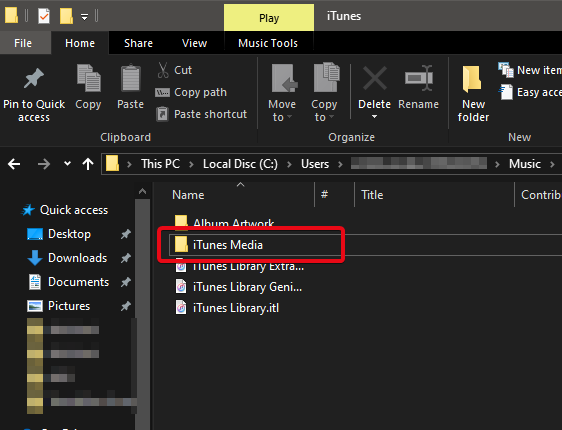
Korak 3: Ovdje odaberite glazbene datoteke ili mape i kopirajte ih (Ctrl+C).
Korak 4: Idite na pohranu telefona i zalijepite ove datoteke u određenu mapu za iTunes glazbu.
Korak 5: Sada možete koristiti Google Play glazbu ili bilo koju aplikaciju za reprodukciju glazbe treće strane za sinkronizaciju ove mape s glazbenom bibliotekom vašeg telefona.
Slijedeći ove korake, možete zatvoriti petlju i konačno povezati iTunes i Android. Apple je bio vrlo dosljedan u pogledu sveobuhvatne kontrole nad Appleovim platformama i držao se od sinkronizacije na više platformi. Međutim, ovi nedavni razvoji omogućili su korisnicima sinkronizaciju nekoliko usluga na Androidu.
Prijenosom iTunes glazbe na Android telefone, moći ćete uživati u glazbi iz svoje iTunes biblioteke i na svom Android uređaju.
Isprobajte ove metode i javite nam u komentarima kako vam djeluje. Za više tehnologije. ažuriranja, pretplatite se na naš newsletter i dodajte nas na svoje Facebook i Twitter feedove.
Nakon što rootate svoj Android telefon, imate potpuni pristup sustavu i možete pokretati mnoge vrste aplikacija koje zahtijevaju root pristup.
Tipke na vašem Android telefonu ne služe samo za podešavanje glasnoće ili buđenje zaslona. Uz nekoliko jednostavnih podešavanja, mogu postati prečaci za brzo fotografiranje, preskakanje pjesama, pokretanje aplikacija ili čak aktiviranje značajki za hitne slučajeve.
Ako ste ostavili laptop na poslu i imate hitan izvještaj koji trebate poslati šefu, što biste trebali učiniti? Upotrijebiti svoj pametni telefon. Još sofisticiranije, pretvorite svoj telefon u računalo kako biste lakše obavljali više zadataka istovremeno.
Android 16 ima widgete za zaključani zaslon koje vam omogućuju promjenu zaključanog zaslona po želji, što ga čini mnogo korisnijim.
Android način rada Slika u slici pomoći će vam da smanjite videozapis i gledate ga u načinu rada slika u slici, gledajući videozapis u drugom sučelju kako biste mogli raditi i druge stvari.
Uređivanje videa na Androidu postat će jednostavno zahvaljujući najboljim aplikacijama i softveru za uređivanje videa koje navodimo u ovom članku. Pobrinite se da ćete imati prekrasne, čarobne i elegantne fotografije za dijeljenje s prijateljima na Facebooku ili Instagramu.
Android Debug Bridge (ADB) je moćan i svestran alat koji vam omogućuje mnoge stvari poput pronalaženja logova, instaliranja i deinstaliranja aplikacija, prijenosa datoteka, rootanja i flashanja prilagođenih ROM-ova te stvaranja sigurnosnih kopija uređaja.
S aplikacijama s automatskim klikom. Nećete morati puno raditi prilikom igranja igara, korištenja aplikacija ili zadataka dostupnih na uređaju.
Iako ne postoji čarobno rješenje, male promjene u načinu punjenja, korištenja i pohranjivanja uređaja mogu uvelike usporiti trošenje baterije.
Telefon koji mnogi ljudi trenutno vole je OnePlus 13, jer osim vrhunskog hardvera, posjeduje i značajku koja postoji već desetljećima: infracrveni senzor (IR Blaster).







